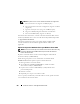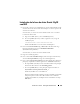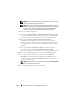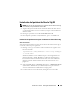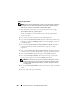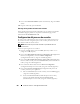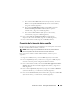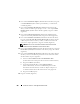Users Guide
234 Instalación de Oracle
®
RAC 10g R2 mediante OCFS
NOTA: Anote la ruta principal de Oracle. Necesitará esta información más
adelante durante el proceso de instalación.
NOTA: La ruta principal de Oracle seleccionada aquí debe ser distinta de
la seleccionada en el paso 4 del procedimiento de instalación del software
de clúster Oracle. No puede instalar Oracle10 g Enterprise x64 Edition
con RAC y el software de clúster en el mismo directorio principal.
6
Haga clic en
Next
(Siguiente).
7
En la ventana
Specify Hardware Cluster Installation Mode
(Especificar
el modo de instalación del clúster de hardware), seleccione
Select All
(Seleccionar todos) y, a continuación, haga clic en
Next
(Siguiente).
8
En la ventana
Product Specification Prerequisite Checks
(Comprobaciones de requisitos previos de las especificaciones del
producto), asegúrese de que el programa de instalación finalice todas
las comprobaciones correctamente y, a continuación, haga clic en
Next
(Siguiente).
9
En la ventana
Select Configuration Option
(Seleccionar opción
de configuración), seleccione
Install Database Software Only
(Instalar sólo software de base de datos) y haga clic en
Next
(Siguiente).
10
En la ventana
Summary
(Resumen), haga clic en
Install
(Instalar).
11
Una vez finalizada la instalación, se muestra la ventana
End of
Installation
(Fin de la instalación). Realice los procedimientos que
se indican en la ventana
End of Installation
(Fin de la instalación)
y haga clic en
Exit
(Salir).
NOTA: Debe realizar los pasos indicados en la ventana End of Installation
(Fin de la instalación) antes de salir.
12
En la ventana
Exit
(Salir), haga clic en
Yes
(Sí).